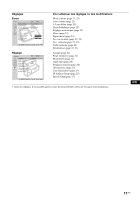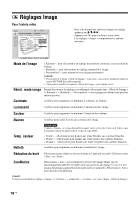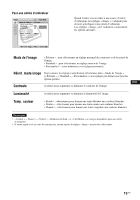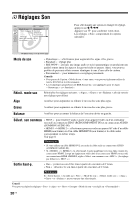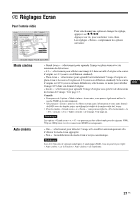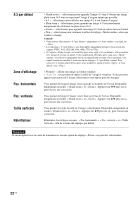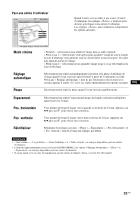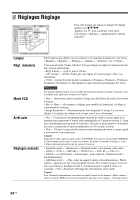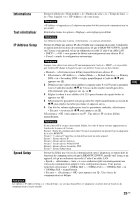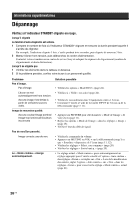Sony KLHW32 Operating Instructions - Page 83
Réglages Ecran, Mode cinéma, Auto cinéma
 |
UPC - 027242238787
View all Sony KLHW32 manuals
Add to My Manuals
Save this manual to your list of manuals |
Page 83 highlights
Réglages Ecran Pour l'entrée vidéo Pour sélectionner une option et changer le réglage, appuyez sur V/v/B/b. Appuyez sur pour confirmer votre choix. Les réglages « Écran » comprennent les options suivantes : : : : Mode cinéma Auto cinéma : « Grand zoom » : sélectionnez pour agrandir l'image en plein écran avec un minimum de distorsions. « 4:3 » : sélectionnez pour afficher une image 4:3 dans sa taille d'origine si la source d'origine est 4:3 (source en définition standard). « Plein écran » : sélectionnez pour agrandir horizontalement l'image d'origine en plein écran si la source d'origine est 4:3 (source en définition standard). Si la source d'origine est 16:9 (source en haute définition), sélectionnez ce mode pour afficher FR l'image 16:9 dans son format d'origine. « Zoom » : sélectionnez pour agrandir l'image d'origine sans générer de distorsions du format de l'image. Voir page 13. Conseils • Pour passer de l'option « Mode cinéma » à une autre, vous pouvez également utiliser la touche WIDE de la télécommande. • Sélectionnez « Zoom » pour lire les films ou toute autre information et toute autre donnée du DVD avec des bandes noires en utilisant la totalité de la surface utile de l'écran. • Pour les modes « Grand zoom » et « Zoom », vous pouvez régler la « Pos. horizontale », la « Pos. verticale » et la « Taille verticale » de l'image. Voir page 22. Remarque Les options « Grand zoom » et « 4:3 » ne peuvent pas être sélectionnés pour les signaux 1080i, 720p ou 1080p émis vers les connecteurs HDMI ou composante. « Oui » : sélectionnez pour détecter l'image et la modifier automatiquement afin d'obtenir le mode écran approprié. « Non » : la modification du mode écran n'est pas automatique. Remarque Lors de l'émission de signaux numériques et analogiques RGB, vous ne pouvez pas régler « Auto cinéma » car la fonction « Auto cinéma » est inopérante. 21 FR